win7开机只有一个光标黑屏解决方法
来源:系统家园
时间:2024-01-10 12:24:42 323浏览 收藏
来到golang学习网的大家,相信都是编程学习爱好者,希望在这里学习文章相关编程知识。下面本篇文章就来带大家聊聊《win7开机只有一个光标黑屏解决方法》,介绍一下,希望对大家的知识积累有所帮助,助力实战开发!
windows7系统目前已经停止了更新,因此如果出现问题只能自己解决了。像下图这种开机之后一个光标黑屏的问题,就有很多种情况,需要一个个进行排查,如果不想花时间排查也可以直接重装系统。
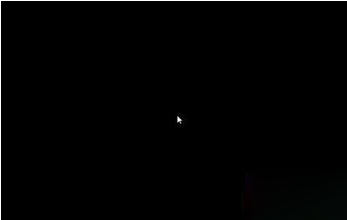
win7开机只有一个光标黑屏怎么办
第一种解决方法:
重启电脑,重启后立即长按键盘“F8”按键。然后在高级系统菜单中选择“最后一次正确的配置”。

第二种解决方法:
按下快捷键“CTRL+SHIFT+ESC”,看是否能够调出任务管理器,能的话右键结束进程中的Explorer.exe 然后新建运行Explorer.exe 尝试是否能进入系统。
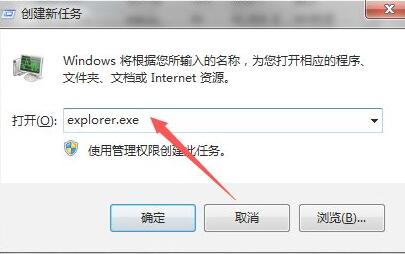
第三种解决方法:
重启电脑,启动时连续按键盘“F8”进入安全模式。
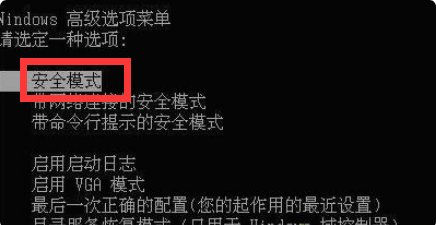
如果是因为安装过什么才导致无法正常启动的话,在安全模式中进行反操作也是能解决问题的。
第四种解决方法:
如果上面的三种方法都没有办法解决这个问题的话,那应该就是系统文件出现了损坏,只能重装系统了。
深度技术win7下载>>
雨林木风 Win10下载>>
上面这两款系统都是多驱动系统,安装时方便快捷,不仅能提高使用感受还能有效地解决上面的问题。
此外,这两款系统都有非常不错的兼容性,基本不用担心电脑型号过旧无法使用的情况出现。

好了,本文到此结束,带大家了解了《win7开机只有一个光标黑屏解决方法》,希望本文对你有所帮助!关注golang学习网公众号,给大家分享更多文章知识!
-
501 收藏
-
501 收藏
-
501 收藏
-
501 收藏
-
501 收藏
-
154 收藏
-
430 收藏
-
364 收藏
-
158 收藏
-
162 收藏
-
422 收藏
-
300 收藏
-
297 收藏
-
393 收藏
-
292 收藏
-
409 收藏
-
381 收藏
-

- 前端进阶之JavaScript设计模式
- 设计模式是开发人员在软件开发过程中面临一般问题时的解决方案,代表了最佳的实践。本课程的主打内容包括JS常见设计模式以及具体应用场景,打造一站式知识长龙服务,适合有JS基础的同学学习。
- 立即学习 543次学习
-

- GO语言核心编程课程
- 本课程采用真实案例,全面具体可落地,从理论到实践,一步一步将GO核心编程技术、编程思想、底层实现融会贯通,使学习者贴近时代脉搏,做IT互联网时代的弄潮儿。
- 立即学习 516次学习
-

- 简单聊聊mysql8与网络通信
- 如有问题加微信:Le-studyg;在课程中,我们将首先介绍MySQL8的新特性,包括性能优化、安全增强、新数据类型等,帮助学生快速熟悉MySQL8的最新功能。接着,我们将深入解析MySQL的网络通信机制,包括协议、连接管理、数据传输等,让
- 立即学习 500次学习
-

- JavaScript正则表达式基础与实战
- 在任何一门编程语言中,正则表达式,都是一项重要的知识,它提供了高效的字符串匹配与捕获机制,可以极大的简化程序设计。
- 立即学习 487次学习
-

- 从零制作响应式网站—Grid布局
- 本系列教程将展示从零制作一个假想的网络科技公司官网,分为导航,轮播,关于我们,成功案例,服务流程,团队介绍,数据部分,公司动态,底部信息等内容区块。网站整体采用CSSGrid布局,支持响应式,有流畅过渡和展现动画。
- 立即学习 485次学习
